win11无法显示后缀名 Win11文件后缀名不显示怎么设置
更新时间:2024-12-25 09:41:56作者:xtyang
在使用Windows 11操作系统时,许多用户可能会发现文件的后缀名默认并不显示,这给文件管理和识别带来了不便,文件后缀名是帮助我们识别文件类型的重要标识,尤其在处理不同格式的文档、图片或程序时,能够有效避免误操作。虽然Windows 11相较于之前的版本在界面和功能上进行了许多优化,但在文件管理方面的设置仍需用户自行调整。本文将为您提供详细的步骤,教您如何在Windows 11中设置显示文件后缀名,帮助您更高效地管理和使用文件。
具体步骤:
1.打开任意文件夹,点击查看更多(三个点图标)。
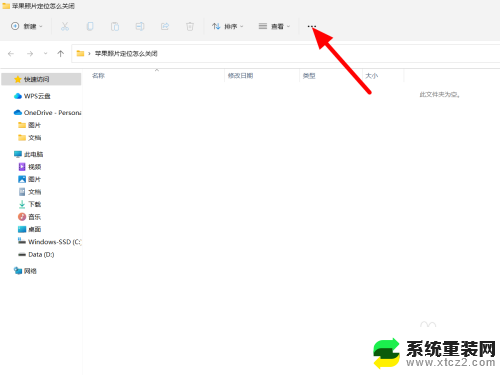
2.出现下拉,点击选项。
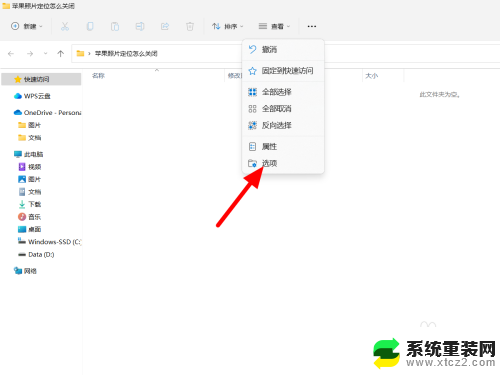
3.在文件夹选项界面,单击查看。
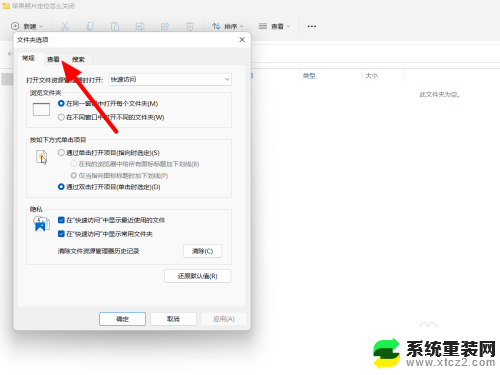
4.取消勾选隐藏已知文件类型的扩展名。
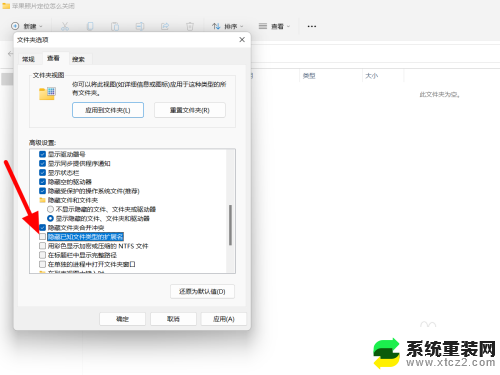
5.点击应用,这样就可以看到文件后缀名。
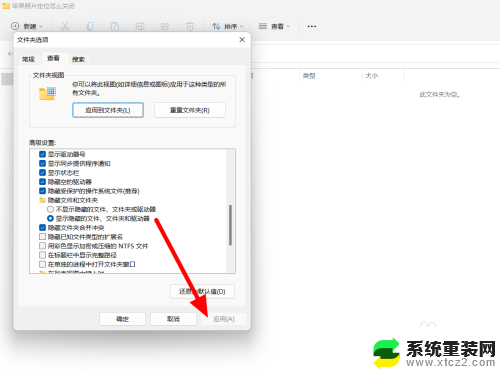
以上就是win11无法显示后缀名的全部内容,如果有遇到这种情况,那么你就可以根据小编的操作来进行解决,非常的简单快速,一步到位。
win11无法显示后缀名 Win11文件后缀名不显示怎么设置相关教程
- win11怎么显示后缀名称 Win11文件后缀怎么显示
- win11如何设置文件显示后缀 Win11如何更改文件后缀名格式
- win11如何设置更改文件后缀名 win11文件后缀名怎么修改
- win11怎么改文件名后缀 win11文件后缀名怎么修改
- 显示文件格式win11 win11文件类型后缀名显示方法
- win11后缀名怎么改 win11文件后缀名怎么修改
- win11改文件格式 Win11怎么修改文件的后缀名
- win11怎么改变后缀 win11怎么批量修改文件后缀
- win11设置改后缀 win11怎么批量修改文件后缀
- win11修改文件后缀怎么改 win11系统更改文件后缀的方法步骤
- win11任务栏鼠标键虚拟触控板 Windows 11虚拟触摸板如何使用
- win11inode屏保密码 win11屏保密码设置教程
- win11怎么打开后台任务 Win11系统中如何在后台运行新任务
- 怎么打开屏幕录像 Win11系统自带录屏操作步骤
- win11如何调整多任务栏不合并 Win11任务栏怎么调整不合并
- 电脑屏幕常亮在哪里设置win11 win11屏幕常亮设置方法
win11系统教程推荐
- 1 win11inode屏保密码 win11屏保密码设置教程
- 2 电脑屏幕常亮在哪里设置win11 win11屏幕常亮设置方法
- 3 win11切换到本地账户怎么操作 win11本地账户切换方法
- 4 win11照片只能打开桌面图片 Win11升级24H2后图片无法打开怎么办
- 5 win11如何更改为用本地账号登录 win11改用本地账户登录的详细操作指南
- 6 win11登录微软账号出错啦 Win11系统无法登陆microsoft账户怎么办
- 7 win11缩放比例软件 win11调整分辨率和缩放比例的方法
- 8 win11不能连接局域网共享文件夹 Win11 24H2共享文档NAS无法进入解决方法
- 9 win11怎么设置时间有秒 Win11怎么设置任务栏时间显示秒
- 10 win11文件夹图片预览放大 win11放大镜放大缩小快捷键设置指南